サンプルをいくつかに分割することができます。サンプルを分割するには、分割したい位置に印(マーカー)を付けることが必要です。
ここでは、さまざまなマーカーの付け方を説明します。
マーカーを好きな位置に追加する
マーカーを付けたい位置(分割したい位置)を、サンプル波形を見ながら自由に決めることができます。
- パッド[1]~[16]を押して、マーカーを付けるサンプルを選びます。
- [SHIFT]ボタンを押しながら、[START/END]ボタンを押します。
マーカー設定画面が表示されます。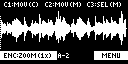
[CTRL 1]つまみでマーカーを付ける位置を決め、[MARK]ボタンを押します。
サンプルにマーカーが付きます。
エディット画面では以下の操作子が使えます。
操作子 動作 [CTRL 1]つまみ カーソル(マーカーを付ける位置)を移動します。 [SHIFT]ボタン+[CTRL 1]つまみ カーソルの周りを拡大/縮小して表示します。 [CTRL 2]つまみ [CTRL 3]つまみで選んだマーカーを移動します。 [SHIFT]ボタン+[CTRL 2]つまみ [CTRL 3]つまみで選んだマーカーの周りを拡大/縮小して表示します。 [CTRL 3]つまみ 操作するマーカーを選びます。 [MARK]ボタン カーソルの位置にマーカーを追加します。 [DEL]ボタン [CTRL 3]つまみで選んだマーカーを削除します。 パッド[1]~[16]を押して、対応するマーカーからの音声をプレビューすることができます。
サンプルを試聴しながらマーカーを追加する
サンプルを試聴しながら、マーカーを付けたい位置(分割したい位置)を決めることができます。
- パッド[1]~[16]を押して、マーカーを付けるサンプルを選びます。
- [SHIFT]ボタンを押しながら、[START/END]ボタンを押します。
マーカー設定画面が表示されます。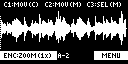
- パッド[1]を押します。
サンプルが再生されます。 - マーカーを追加したいタイミングで、青点滅しているパッド[2]~[16]を押します。
サンプルにマーカーが付きます。パッド[1]~[16]を押して、対応するマーカーからの音声をプレビューすることができます。
条件を決めて自動的にマーカーを付ける(AUTO MARK機能)
AUTO MARK機能を使うと、指定した条件に応じて自動でマーカーを付けることができます。
- パッド[1]~[16]を押して、マーカーを付けるサンプルを選びます。
- [SHIFT]ボタンを押しながら、[START/END]ボタンを押します。
マーカー設定画面が表示されます。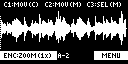
- [VALUE]つまみを押します。
メニューが表示されます。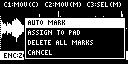
- [VALUE]つまみを回して「AUTO MARK」を選び、[VALUE]つまみを押します。
AUTO MARKの設定画面が表示されます。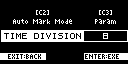
[VALUE]つまみまたは[CTRL 2]つまみで、パラメーターを選びます。
パラメーター 設定値
説明 TIME DIVISION
2~16
サンプルを等分して、マーカーを付けます。 LEVEL
1~10
サンプルのレベルが指定した値を超えた位置に、マーカーを付けます。 TRANSIENT HARD、MID、SOFT アタックなど、音量変化が大きい位置にマーカーを付けます。 [CTRL 3]つまみで設定値を変更し、[VALUE]つまみを押します。
確認画面が表示されます。- [VALUE]つまみを回して「OK」を選び、[VALUE]つまみを押します。
指定の条件に従って、サンプルが分割されます。パッド[1]~[16]を押して、対応するマーカーからの音声をプレビューすることができます。
サンプルに付けたマーカーをすべて削除する
サンプルに付けられた複数のマーカーを、すべて削除することができます。
- サンプルのエディット画面で、[VALUE]つまみを押します。
メニューが表示されます。 [VALUE]つまみを回して「DELETE ALL MARKERS」を選び、[VALUE]つまみを押します。
マーカーが削除されます。
|
サンプルのエディット画面を終了しても、マーカーはすべて削除されます。 |
